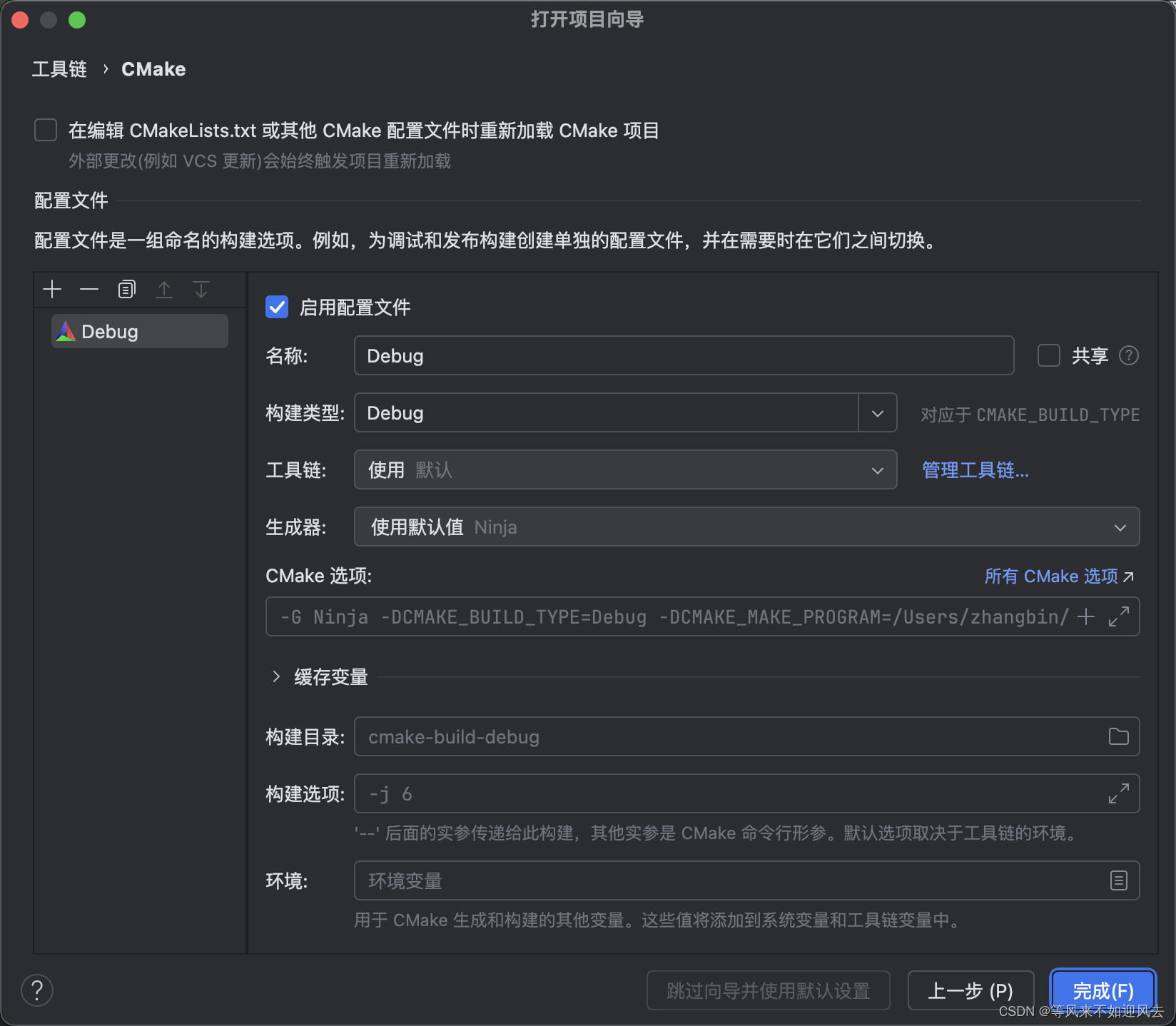目录
一、项目要求
二、实验环境
三、生成kickstart自动化安装脚本
四、搭建dhcp服务并测试kickstart脚本
五、搭建pxe网络安装环境实现服务器自动部署
编辑
六、测试
一、项目要求
1.使用kickstart编写自动化安装脚本
2.搭建dhcp服务并测试kickstart脚本
3.搭建pxe网络安装环境实现服务器自动部署
二、实验环境
1.关闭虚拟机的DHCP功能
2.打开主机图形化
init 53.配置网络可用
nmcli connection modify eth0 ipv4.addresses 172.25.254.101/24 ipv4.method manual ipv4.gateway 172.25.254.2 ipv4.dns 114.114.114.114 connection.autoconnect yes三、生成kickstart自动化安装脚本
1.安装图形化生成kickstart自动化安装脚本工具
yum install system-config-kickstart2.开始制作
#启动工具
[root@r7node3 ~]# system-config-kickstart 3.基本配置

4.安装源(使用网络源安装)

5.制作网络源
[root@r7node3 ~]# systemctl enable --now httpd
Created symlink from /etc/systemd/system/multi-user.target.wants/httpd.service to /usr/lib/systemd/system/httpd.service.
[root@r7node3 ~]# ln -s /rhel7/ /var/www/html/

6.加密

7.磁盘分区

8.网卡设置

9.安装之后运行的脚本(这里配置了本地仓库并安装gcc)
 10.保存
10.保存

11.打开脚本添加要安装的软件(这里安装httpd)
 12.共享脚本(拷贝到共享目录里面)
12.共享脚本(拷贝到共享目录里面)
[root@r7node3 html]# cp /root/ks.cfg /var/www/html/
四、搭建dhcp服务并测试kickstart脚本
1.安装DHCP服务
为其他服务器提供分配ip的功能
[root@r7node3 ~]# yum install dhcp -y2.把配置模板拷贝到配置文件中
[root@r7node3 ~]# \cp -f /usr/share/doc/dhcp*/dhcpd.conf.example /etc/dhcp/dhcpd.conf3.修改配置文件 /etc/dhcp/dhcpd.conf
37行以后的全部删除

4.重启服务
[root@r7node3 ~]# systemctl enable --now dhcpd五、搭建pxe网络安装环境实现服务器自动部署
1.下载pxe服务
[root@r7node3 ~]# yum install syslinux.x86_64 -y2.下载tftp并启动(共享pxelinux.0数据文件的网络服务)
[root@r7node3 ~]# yum install tftp-server.x86_64 -y
[root@r7node3 ~]# systemctl enable --now tftp3.拷贝光驱里的文件和pxelinux.0到tftp目录里
[root@r7node3 ~]# cp /rhel7/isolinux/* /var/lib/tftpboot/
[root@r7node3 ~]# cp /usr/share/syslinux/pxelinux.0 /var/lib/tftpboot/4.到 /var/lib/tftpboot/建立数据目录数据文件
[root@r7node3 ~]# cd /var/lib/tftpboot/
[root@r7node3 tftpboot]# mkdir pxelinux.cfg
[root@r7node3 tftpboot]# cp isolinux.cfg pxelinux.cfg/default5.修改/etc/dhcp/dhcpd.conf 添加访问主机和要读取的文件

6.修改/var/lib/tftpboot/pxelinux.cfg/default
[root@r7node3 ~]# vim /var/lib/tftpboot/pxelinux.cfg/default 六、测试
1.新建一台rhel7的虚拟机
2.从网卡启动

2.进入启动